- Der Windows 11 VPN-Fehler 720 verhindert, dass Sie eine VPN-Verbindung aufbauen, ohne viel über die zugrunde liegende Ursache preiszugeben.
- Um das Problem zu beheben, können Sie die WAN-Miniport-Treiber neu installieren, die Netzwerktreiber aktualisieren, die Firewall deaktivieren oder die Netzwerkeinstellungen zurücksetzen.
- Finden Sie auch die besten VPNs heraus, um eine schnelle und sichere Verbindung herzustellen, gepaart mit verbesserter Privatsphäre und Sicherheit über das Internet.
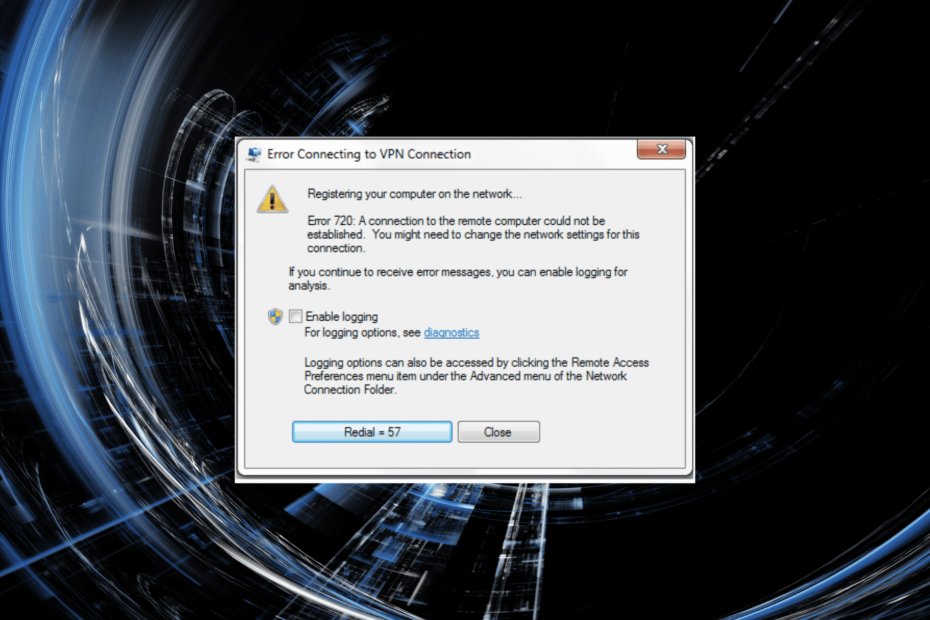
Ein VPN (Virtual Private Network) ist ein Tool, das verwendet werden kann, um Zugang zu einem anderen Netzwerk zu erhalten. Es könnte verwendet werden, um auf Ressourcen zuzugreifen oder sogar Ihre Identität über das Internet zu verschleiern. Mehrere Benutzer haben jedoch berichtet, dass sie den VPN-Fehler 720 in Windows 11 erhalten haben.
Dadurch wird verhindert, dass Sie eine VPN-Verbindung aufbauen. Die dazugehörige Fehlermeldung lautet: Es konnte keine Verbindung zum Remote-Computer hergestellt werden. Möglicherweise müssen Sie die Netzwerkeinstellungen für diese Verbindung ändern.
Die Fehlermeldung enthält nicht viel, um Ihnen bei der Behebung des Problems zu helfen. Wenn Sie also auf den Windows 11 VPN-Fehler 720 stoßen, versuchen Sie einfach die in den folgenden Abschnitten aufgeführten Korrekturen, um ihn zu beseitigen.
Warum tritt in Windows 11 der VPN-Fehler 720 auf?
Es gibt eine Reihe von Gründen, die zu diesem Fehler führen können. Probleme mit der Internetverbindung oder langsamer Geschwindigkeit können die Ursache sein. Außerdem könnten die Windows-Firewall oder andere ähnliche Anwendungen von Drittanbietern die Verbindung blockieren.
Abgesehen davon sind auch beschädigte oder veraltete Netzwerktreiber dafür bekannt, den Windows 11 VPN-Fehler 720 zu verursachen. Ein beschädigtes Laufwerk kann leicht anhand des Warnzeichens neben dem Treibersymbol im Geräte-Manager identifiziert werden.
Probleme mit dem WAN-Miniport-Treiber können den Fehler ebenso verursachen. Stellen Sie außerdem sicher, dass Sie die richtigen Anmeldeinformationen eingeben und dass das Netzwerk, zu dem Sie eine Verbindung herstellen möchten, einwandfrei funktioniert, da Probleme mit beiden ein wahrscheinlicher Grund sind.
Mit einem grundlegenden Verständnis der zugrunde liegenden Ursachen sind Sie jetzt viel besser in der Lage, Fehler zu beheben. Lassen Sie uns also die effektivsten Korrekturen für Windows 11 VPN-Fehler 720 durchgehen.

Greifen Sie weltweit mit der höchsten Geschwindigkeit auf Inhalte zu.
4.9/5
Angebot prüfen►

Sichern Sie mehrere Geräte und genießen Sie überall stabile Verbindungen.
4.7/5
Angebot prüfen►

Preisgünstiger VPN-Dienst mit umfassenden Sicherheitsfunktionen.
4.6/5
Angebot prüfen►

Verbinden Sie sich mit Tausenden von Servern für dauerhaft nahtloses Surfen.
4.2/5
Angebot prüfen►

Surfen Sie im Internet von mehreren Geräten mit branchenüblichen Sicherheitsprotokollen.
4.2/5
Angebot prüfen►
Wie behebe ich den Windows 11 VPN-Fehler 720?
1. Überprüfen Sie, ob die VPN-IP-Adresse korrekt ist
- Drücken Sie Windows + S um die zu starten Suche Menü, eingeben Schalttafel in das Textfeld ein und klicken Sie auf das angezeigte relevante Suchergebnis.

- Klicken Sie auf die Netzwerk und Internet Möglichkeit hier.

- Klicken Sie anschließend auf Netzwerk-und Freigabecenter.
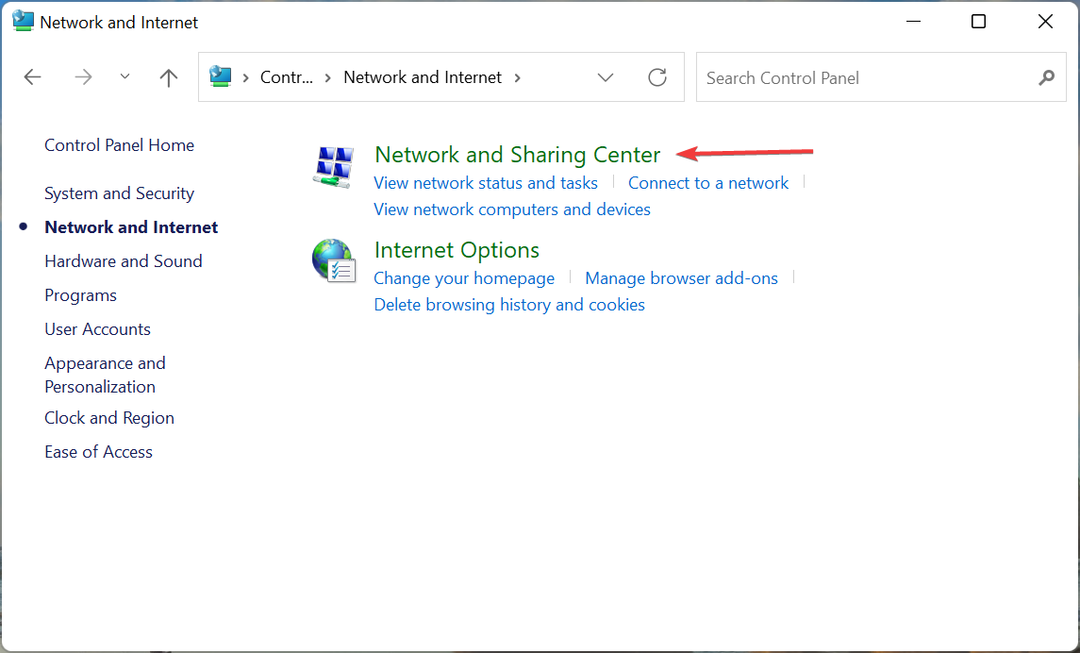
- Klicke auf Adapter Einstellungen ändern aus der Liste der Optionen auf der linken Seite.
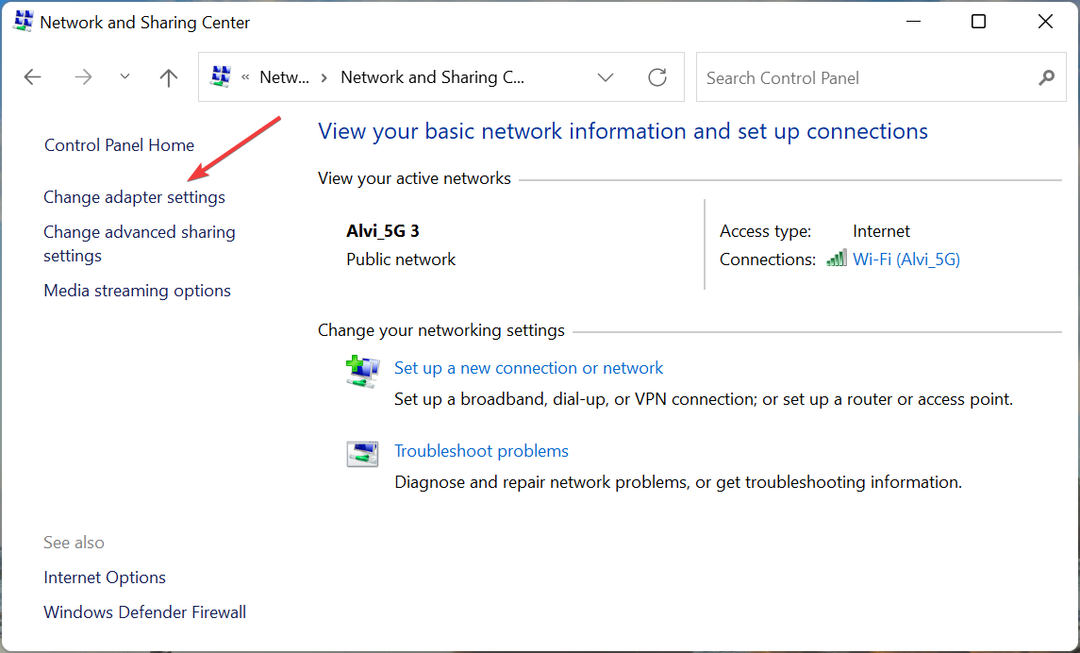
- Klicken Sie nun mit der rechten Maustaste auf die VPN Sie versuchen, eine Verbindung herzustellen, und wählen Sie aus Eigenschaften aus dem Kontextmenü.

- Navigieren Sie als Nächstes zu Vernetzung Registerkarte von oben.
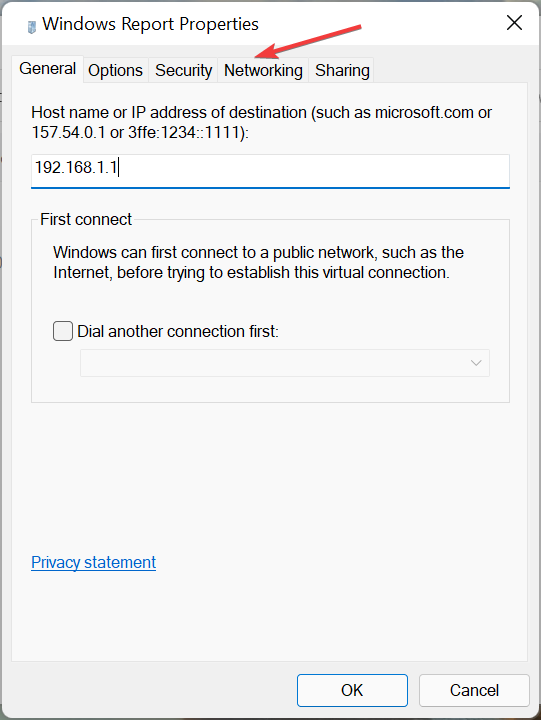
- Wähle aus Internetprotokoll Version 4 (TCP/IPv4) und klicken Sie auf die Eigenschaften Taste.
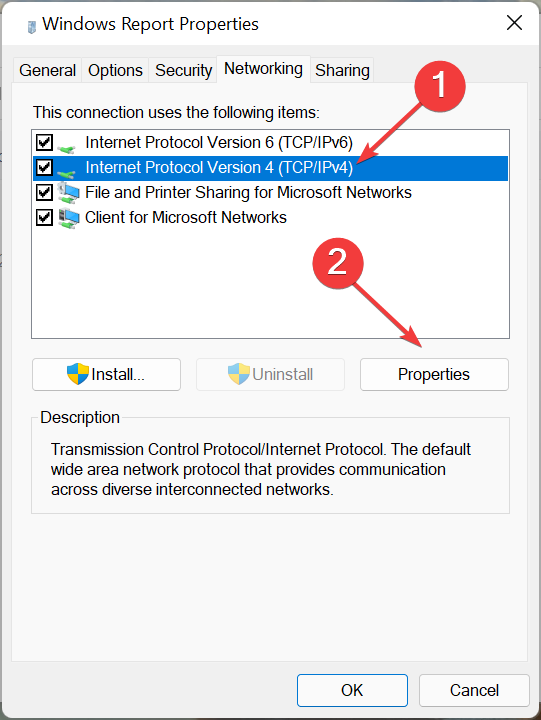
- Kreuzen Sie an Verwenden Sie die folgende IP-Adresse Option und geben Sie die richtige IP-Adresse und den DNS-Server in die dafür vorgesehenen Felder ein und klicken Sie auf OK unten, um die Änderungen zu speichern.

Nachdem Sie die Änderungen vorgenommen haben, starten Sie den Computer neu und prüfen Sie, ob der Windows 11 VPN-Fehler 720 behoben ist.
2. Deaktivieren Sie die Firewall
- Drücken Sie Windows +S um die zu starten Suche Menü, eingeben Windows Defender-Firewall in das Textfeld oben ein und klicken Sie auf das entsprechende Suchergebnis.
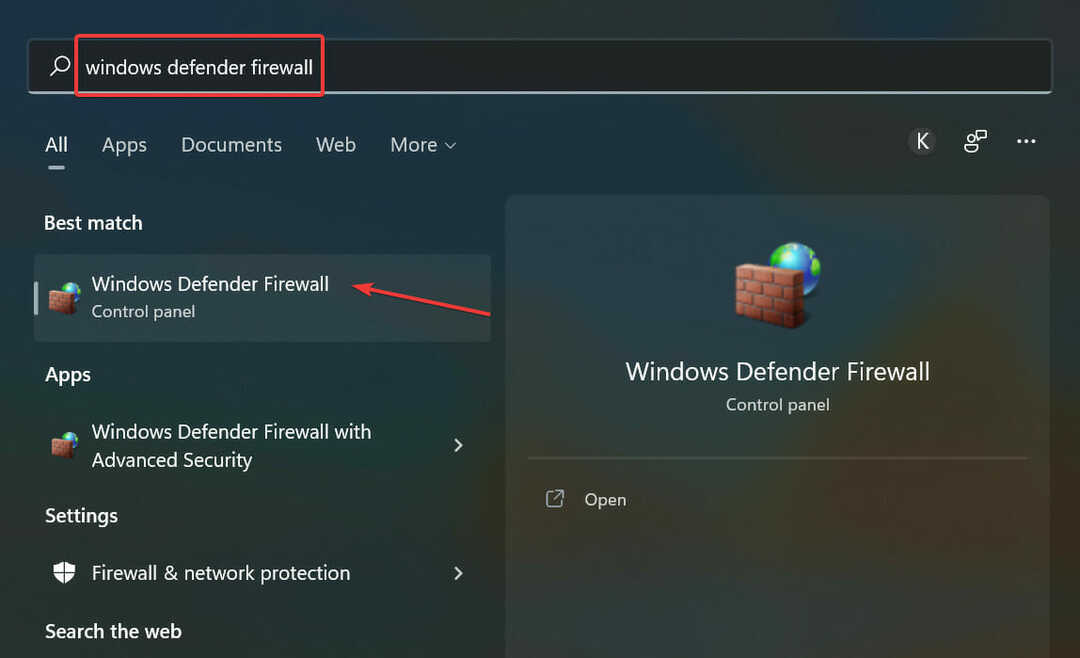
- Wählen Sie als Nächstes aus Schalten Sie die Windows Defender-Firewall ein oder aus aus den links aufgeführten Optionen.

- Aktivieren Sie nun die Option für Deaktivieren Sie die Windows Defender-Firewall unter beiden Private Netzwerkeinstellungen und Einstellungen für öffentliche Netzwerke, und klicken Sie auf OK unten.
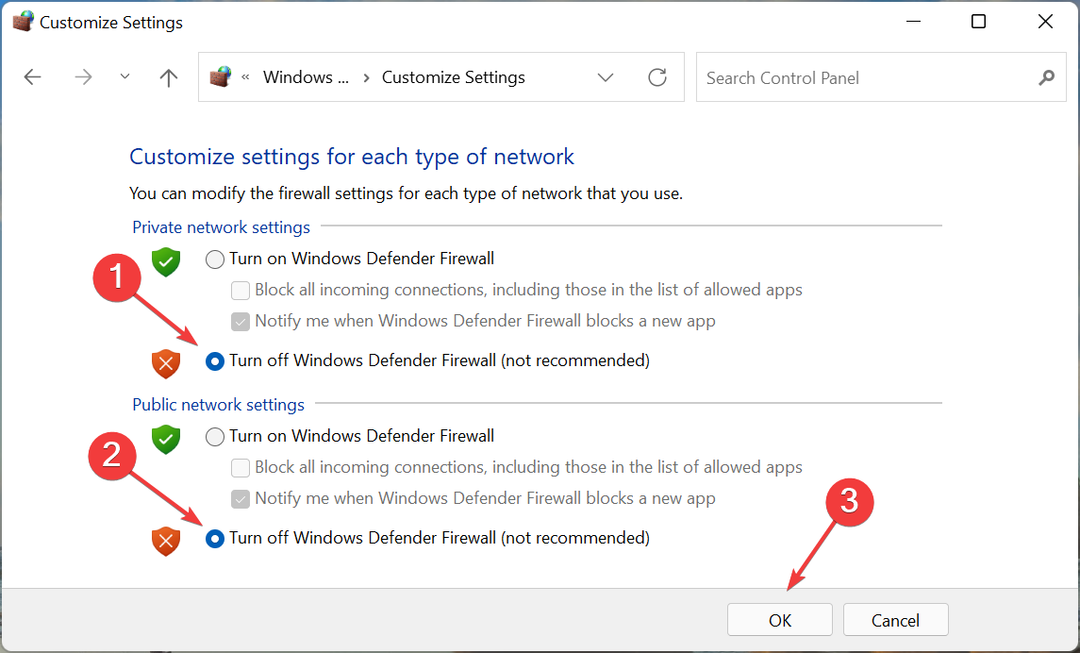
Oft blockiert die Windows Defender-Firewall Sie am Aufbau einer VPN-Verbindung. Deaktivieren Sie es also am besten und prüfen Sie, ob der Windows 11 VPN-Fehler 720 behoben ist.
Wenn Sie ein Antivirenprogramm oder eine Firewall eines Drittanbieters verwenden, stellen Sie sicher, dass Sie es auch von dort aus deaktivieren, oder Sie können es einfach deinstallieren Sie die App.
3. Installieren Sie den WAN-Miniport-Treiber neu
- Drücken Sie Windows + x oder klicken Sie mit der rechten Maustaste auf die Start Symbol zum Starten der Schnellzugriff/Power-User Menü und wählen Sie aus Gerätemanager aus den hier aufgeführten Optionen.
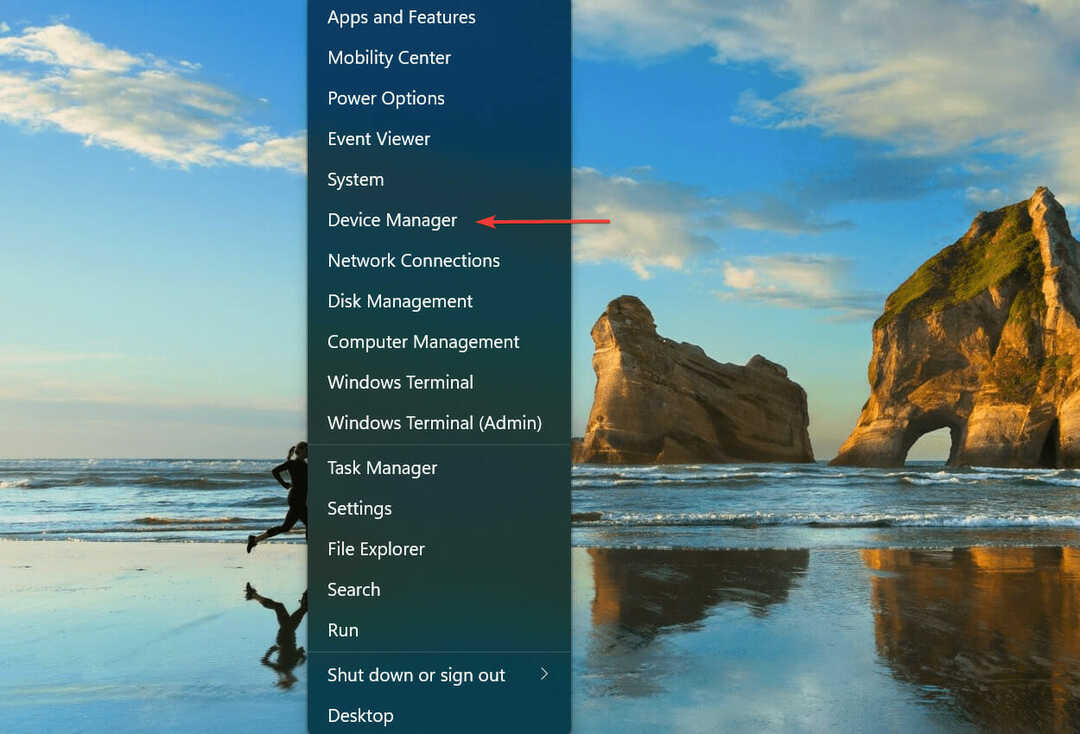
- Doppelklicken Sie auf die Netzwerkadapter -Eintrag, um die Geräte darunter zu erweitern und anzuzeigen.

- Klicken Sie mit der rechten Maustaste auf die WAN-Miniport hier eingeben und auswählen Gerät deinstallieren aus dem Kontextmenü.
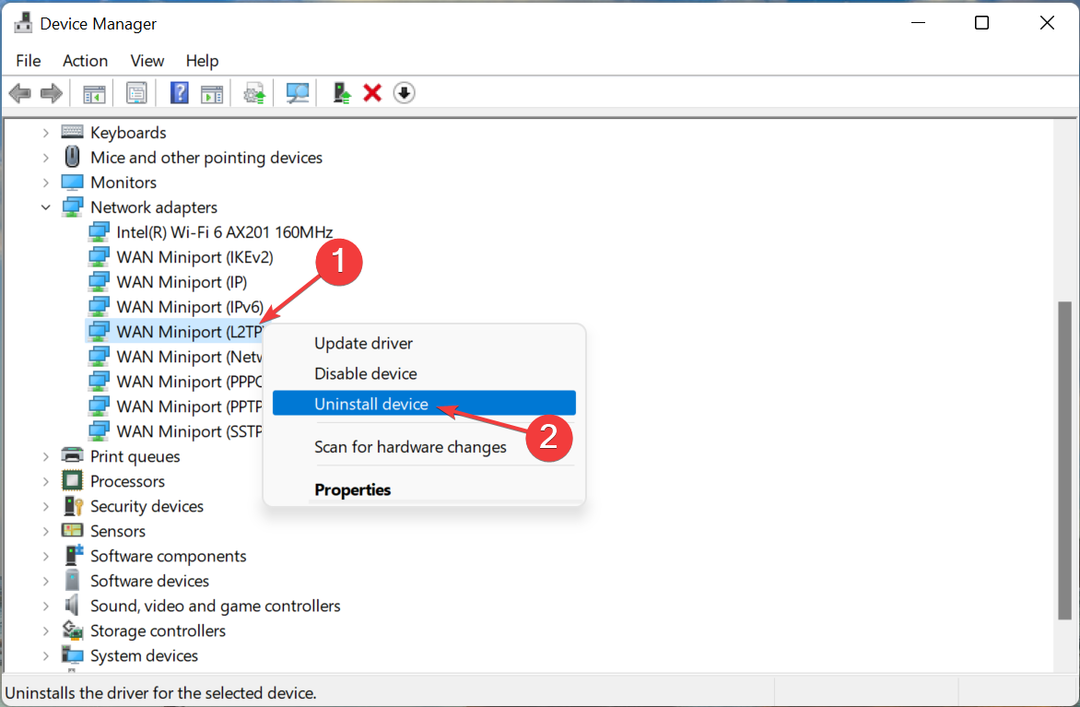
- Klicken Deinstallieren in der erscheinenden Eingabeaufforderung.
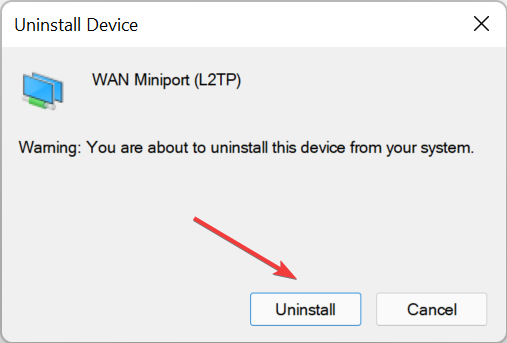
- Starten Sie nun den Computer neu und Windows installiert automatisch einen neuen Treiber für das Gerät.
- Wiederholen Sie die gleichen Schritte für alle Einträge hier, die gelesen werden WAN-Miniport.
- Windows 11 blockiert Websites: Folgendes können Sie tun
- NordVPN funktioniert nicht unter Windows 11? Reparier es jetzt
- Behebung: Ihr Internetzugang ist in Windows 11 blockiert
4. Aktualisieren Sie den Netzwerktreiber
- Drücken Sie Windows + S um die zu starten Suche Menü, eingeben Gerätemanager in das Textfeld oben ein und klicken Sie auf das entsprechende Suchergebnis.
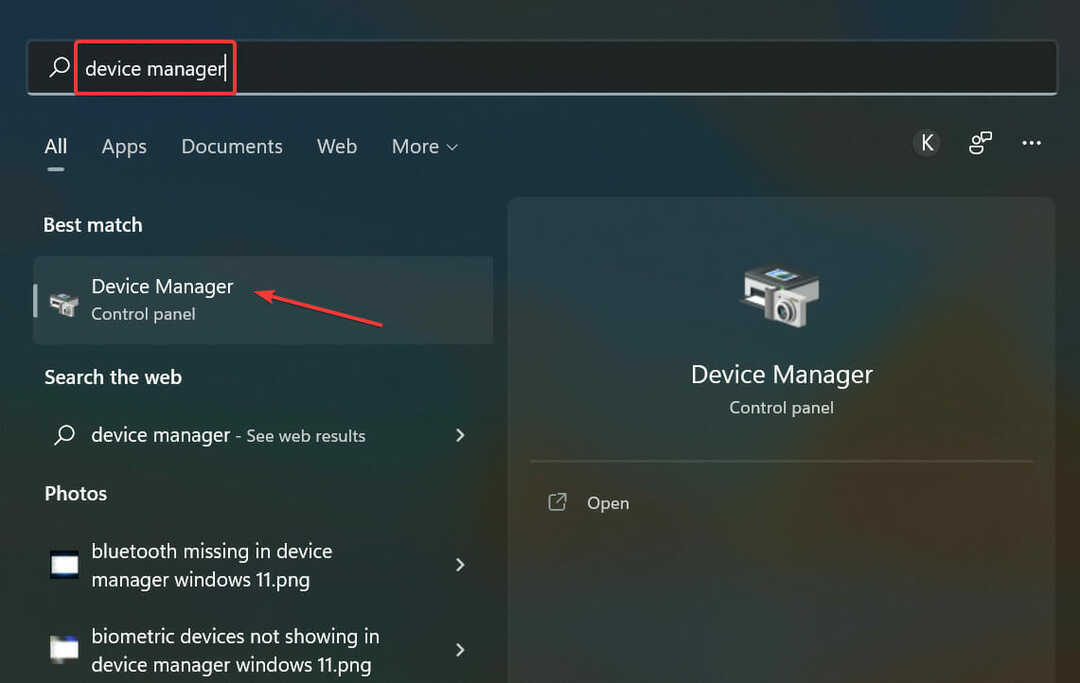
- Doppelklicken Sie nun auf die Netzwerkadapter Eintrag.
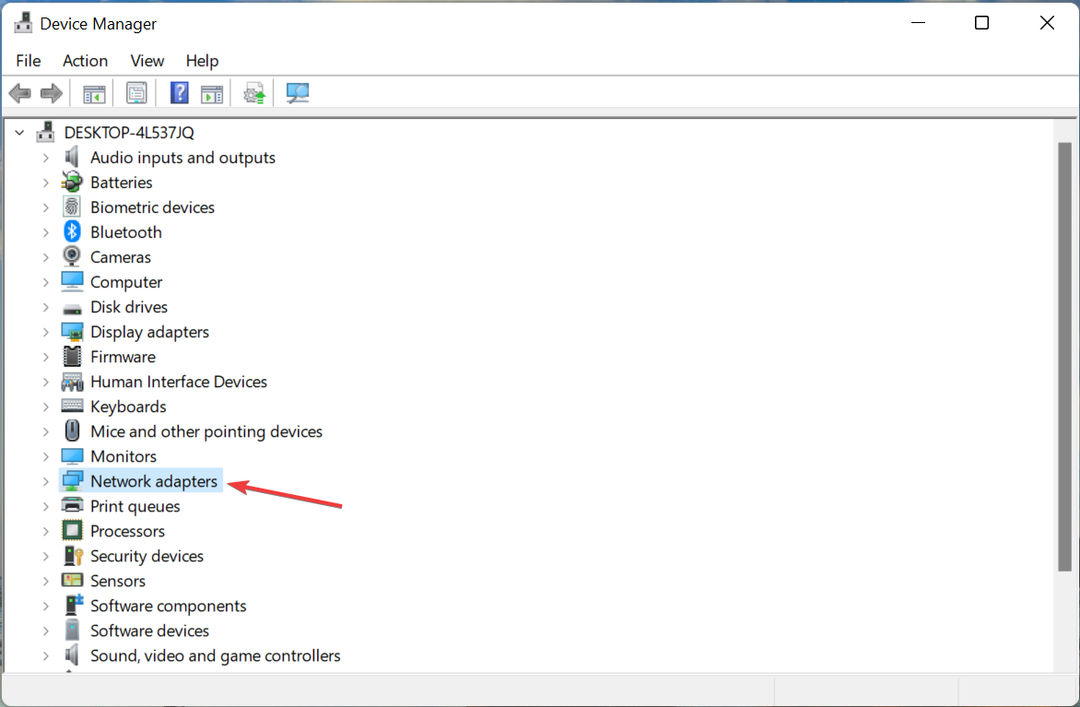
- Suchen Sie den Netzwerkadaptertreiber, klicken Sie mit der rechten Maustaste darauf und wählen Sie ihn aus Treiber aktualisieren aus dem Kontextmenü.
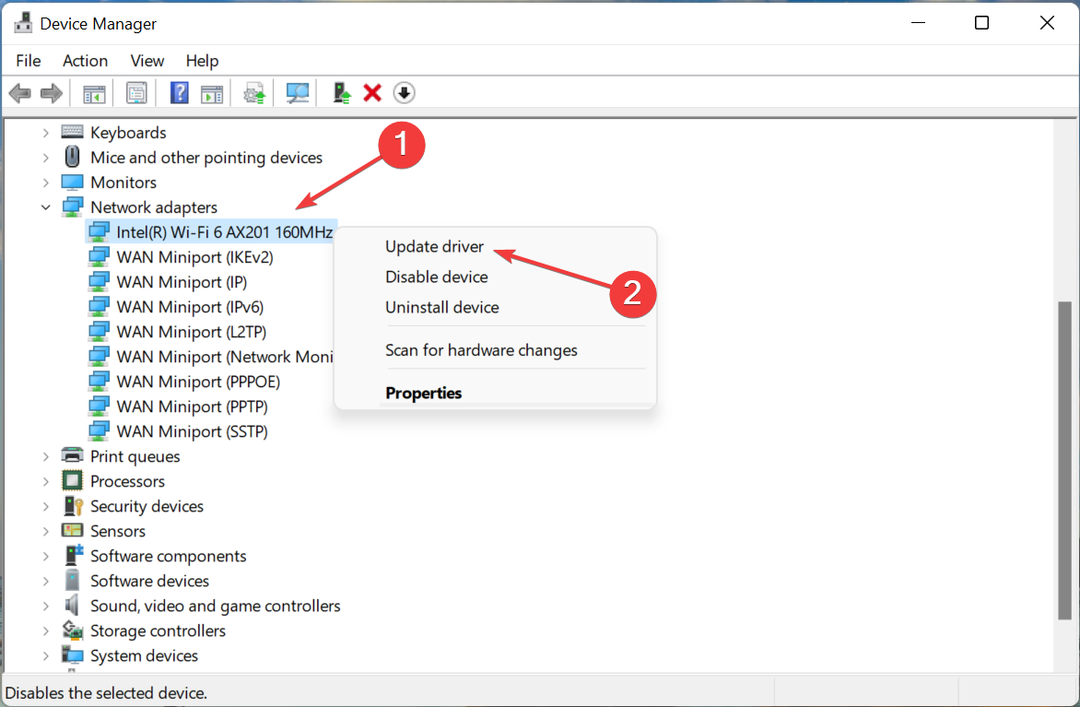
- Auswählen Automatisch nach Treibern suchen aus den beiden Optionen, die in erscheinen Treiber aktualisieren Fenster.

Wenn es sich um einen Fehler in der aktuellen Version des Treibers handelt oder einfach nur eine Fehlfunktion aufgetreten ist, besteht die Möglichkeit, dass Sie auf eine Reihe von Fehlern stoßen. Nachdem der Netzwerktreiber aktualisiert wurde, sollte der Windows 11 VPN-Fehler 720 behoben sein.
Es besteht jedoch die Möglichkeit, dass Sie die neueste Version möglicherweise nicht mit dem Geräte-Manager installieren können. In diesem Fall können Sie es versuchen andere Methoden zum Aktualisieren des Netzwerktreibers.
Aber es gibt eine einfache Möglichkeit, alle Treiber auf Ihrem System auf dem neuesten Stand zu halten, indem Sie eine zuverlässige Drittanbieter-App verwenden. Wir empfehlen die Verwendung DriverFix, ein spezielles Tool, das automatisch nach der neuesten Treiberversion sucht und diese auf Ihrem Computer installiert.
5. Netzwerkeinstellungen zurücksetzen
- Drücken Sie Windows + S um die zu starten Suche Menü, eingeben Windows-Terminal Klicken Sie im Textfeld mit der rechten Maustaste auf das entsprechende Suchergebnis und wählen Sie aus Als Administrator ausführen aus dem Kontextmenü.
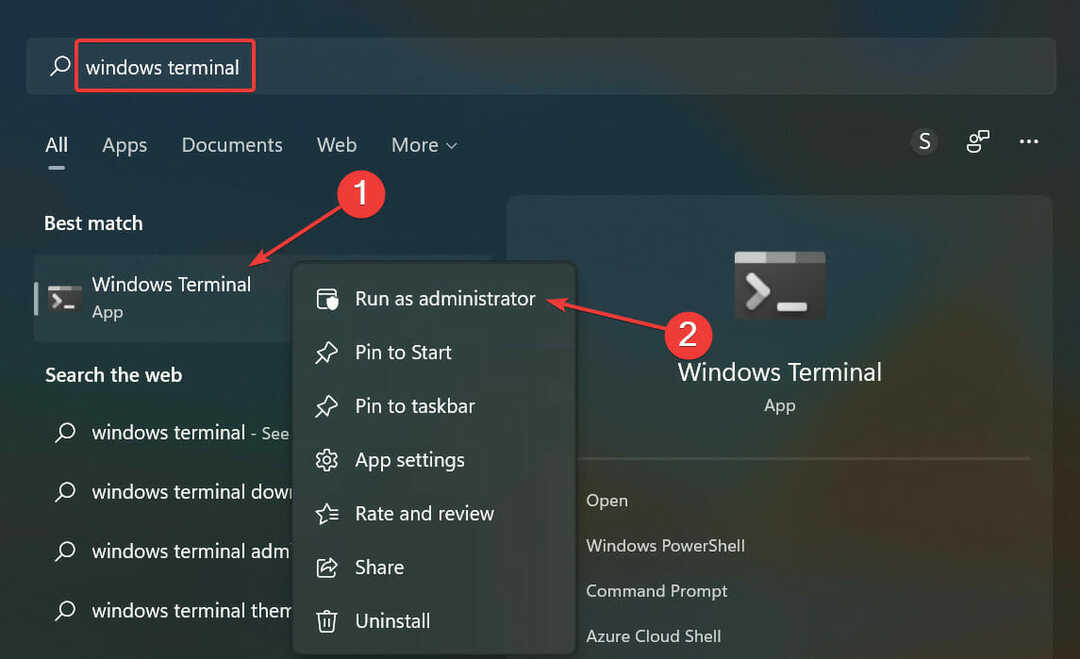
- Klicken Jawohl auf der UAC (Benutzerkontensteuerung) Aufforderung, die auftaucht.

- Klicken Sie oben auf den nach unten zeigenden Pfeil und wählen Sie aus Eingabeaufforderung aus den Optionen. Alternativ können Sie auch schlagen Strg + Verschiebung + 2 starten Eingabeaufforderung in einem neuen Tab.
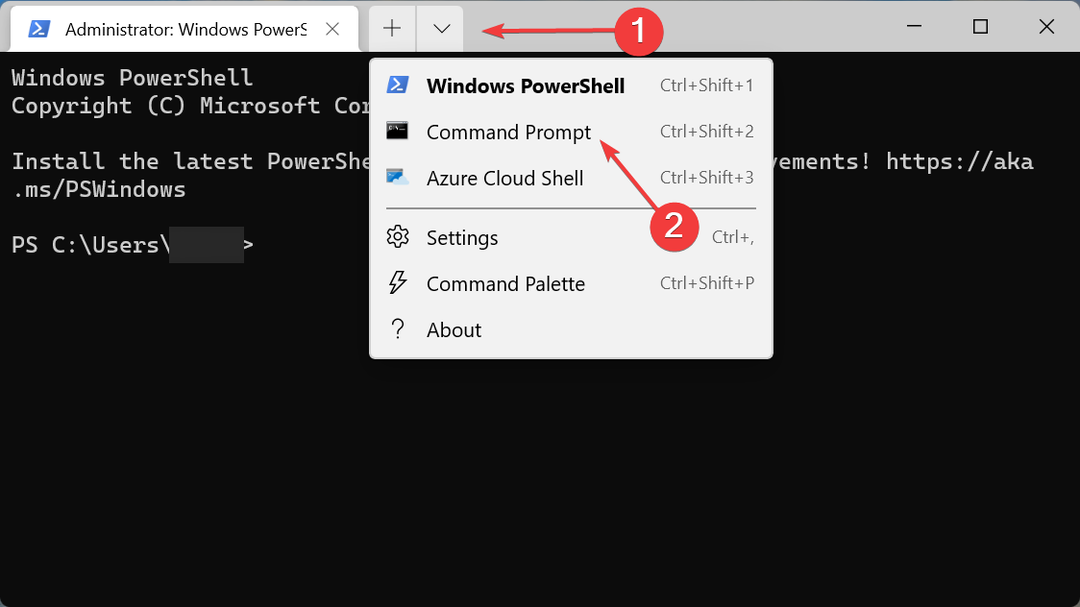
- Fügen Sie nun jeden der folgenden Befehle einzeln ein und drücken Sie Eingeben nach jedem, um den DNS zu leeren und Winsock zurückzusetzen:
ipconfig /flushdnsipconfig /registerdnsipconfig /releaseipconfig /erneuernNETSH Winsock-Reset-KatalogNETSH int ipv4 reset reset.logNETSH int ipv6 reset reset.log - Wenn Sie fertig sind, starten Sie den Computer neu, damit die Änderungen wirksam werden.
Nachdem Sie diese Änderungen vorgenommen haben, sollte der Windows 11 VPN-Fehler 720 behoben sein, und Sie können jetzt eine Verbindung herstellen.
6. Verwenden Sie ein Premium-VPN
Wenn nichts anderes funktioniert, haben Sie immer die Möglichkeit, ein zuverlässiges VPN zu verwenden. Und wir empfehlen die Verwendung von PIA (Privater Internetzugang) VPN. Dieser geht tatsächlich ins Gespräch, sie speichern Ihre Daten in keiner Form, es ist Open Source und bietet 24×7-Support.

Abgesehen davon können Sie es auf bis zu 10 Geräten ohne zusätzliche Kosten mit jeweils einer eigenen App verwenden. Sobald Sie es eingerichtet und ausgeführt haben, sollte der Windows 11 VPN-Fehler 720 behoben sein, und Sie würden keine Probleme mehr beim Herstellen einer VPN-Verbindung haben.
⇒ Holen Sie sich PIA
Das ist es! Wenn der Fehler endlich behoben ist, können Sie einige davon ausprobieren Die besten VPNs für Windows 11 für bessere Konnektivität und mehr Privatsphäre. Finden Sie auch heraus, wie es geht andere Probleme mit dem VPN beheben, falls es keinen spezifischen Fehlercode gibt.
Teilen Sie uns im Kommentarbereich unten mit, welche Lösung funktioniert hat und ob Sie ein Drittanbieter-VPN verwenden.

![PureVPN verbindet sich nicht [Vollständige Anleitung zum Beheben von Verbindungsproblemen]](/f/99b91950a6a701c91b466c7a9c8df8a1.jpg?width=300&height=460)
